Шаблоны
Шаблоны
Во вкладке "Шаблоны" содержатся шаблоны совещаний.
- Имя — название шаблона селекторного совещания;
- Описание — описание шаблона селекторного совещания;
- Тип — тип шаблона селекторного совещания (частное или публичное);
- Действия — действия, выполняемые над шаблоном селекторного совещания:
- Активные — Переход во вкладку "Активные совещания";
- Запланировано — Переход во вкладку "Задачи планировщика";
- Журнал — Переход во вкладку "Журнал";
- Редактировать — Отредактировать выбранной шаблон селекторного совещания;
- Клонировать — Создать копию выбранного шаблона селекторного совещания;
- Удалить — Удалить шаблон селекторного совещания.
При удалении шаблона селекторного совещания будут удалены медиа файлы, загруженные для данного шаблона.
Для создания нового шаблона необходимо кликнуть по значку ![]() . В таком случае откроется редактор для создания нового шаблона селекторного совещания:
. В таком случае откроется редактор для создания нового шаблона селекторного совещания:
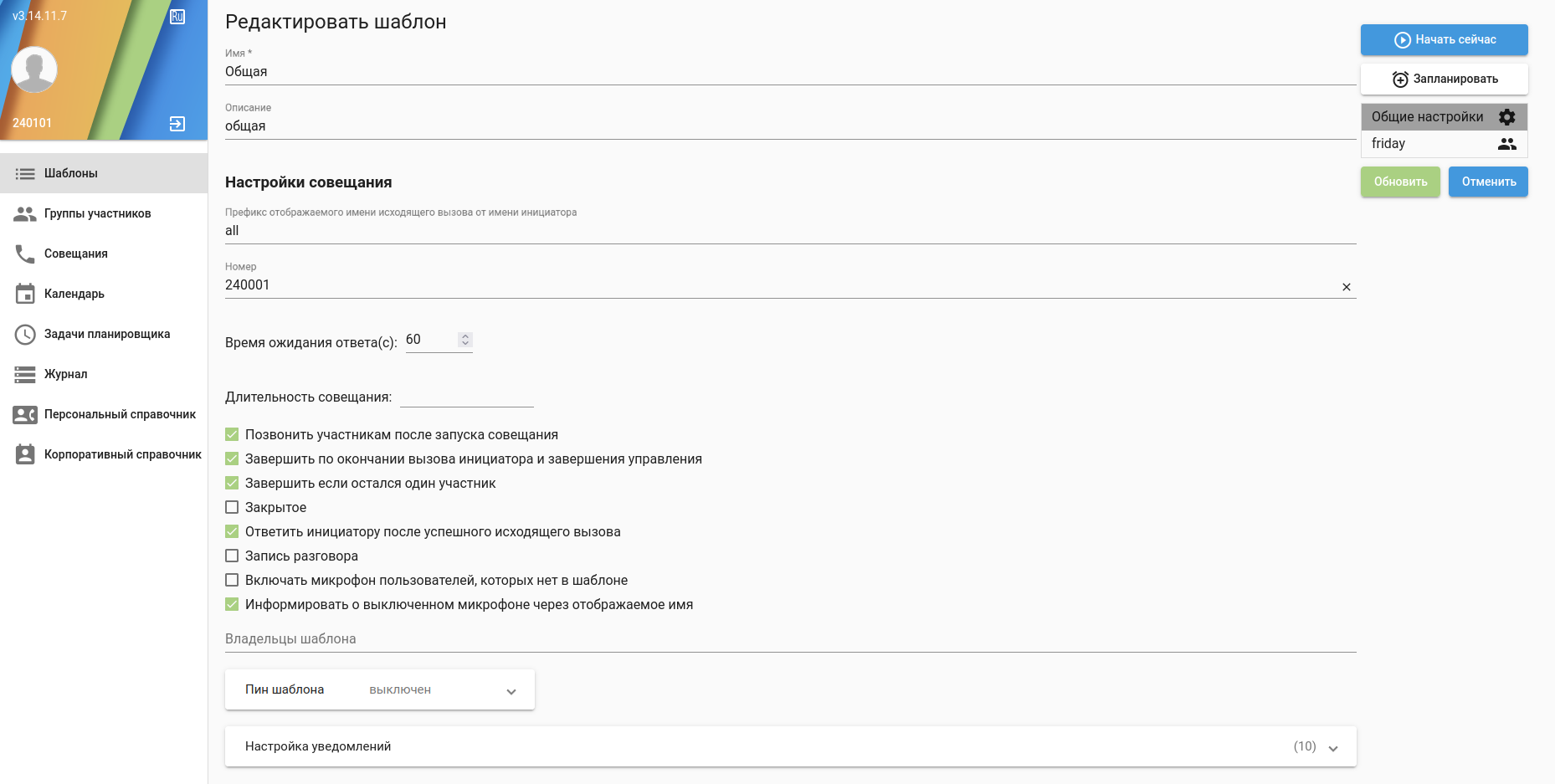
Имя — имя шаблона селекторного совещания;
Описание — описание шаблона селекторного совещания.
Настройки совещания
Префикс — префикс, добавляемый к номеру совещания;
Номер — номер виртуального абонента, привязанный к селекторному совещанию. Из под этого номера будут собираться все селекторные совещания с этим шаблоном;
Время ожидания ответа — таймаут ожидания ответа абонента (от 5 до 300 с.);
Длительность совещания — время работы данного совещания (по стандарту 1 час);
Если параметр conversation_timeout задан в шаблоне, то:
1. длительность телеконференции будет conversation_timeout(с момента запуска телеконференции);
2. если conversation_timeout больше 3-ех минут, то за 3 минуты до завершения телеконференции будет проиграно уведомление "Внимание! Конференция будет завершена через 3 минуты.";
3. длительность разговора участника телеконференции составит conversation_timeout(с момента подключения участника к телеконференции).
Позвонить всем участникам после запуска совещания — при запуске вызов автоматически пойдет на всех участников совещания;
Завершить по окончании вызова инициатора и завершения управления — инициатором, в данном случае, является абонент позвонивший на номер телеконференции и создавший её. После выхода данного абонента из телеконференции, телеконференция завершается. Но, если телеконференция управляется из АРМ, то телеконференция будет завершена тогда, когда это управление закончится;
Завершить, если остался один участник — если остался только один активный участник, то совещание будет завершено;
Это свойство не работает в том случае, когда менеджер селекторного совещания управляет активной телеконференцией.
Закрытое — в случае, если настройка активирована, только указанные в шаблоне участники могут присоединиться к телеконференции;
Ответить инициатору после успешного исходящего вызова — после успешного исходящего вызова инициатору поступит ответ (только, если включен автосбор);
Запись разговора — запись разговора в совещании;
Включать микрофон пользователей, которых нет в шаблоне — в случае присоединении в совещание входящего вызова абонента, которого нет в шаблоне совещания, у данного абонента будет включен микрофон;
Информировать о выключенном микрофоне через отображаемое имя — если микрофон отключен, у участника изменяется отображаемое имя;
Для этой опции в параметрах sip-абонента обязательно должен быть включен "remote-ctr-indication"(sip заголовок для указания об удаленном CTR).
Владельцы шаблона — ограничение доступа к шаблону совещания группой менеджеров селекторного совещания;
Принадлежит всем участникам — значение по умолчанию — выключен;
Пин шаблона — pin-код, который нужно ввести участнику совещания при входе в данный шаблон. PIN-код можно установить как для всех участников, так и только для внешних номеров;
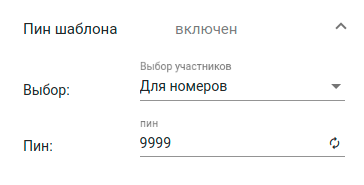
Настройки уведомлений —настраиваются оповещение участников.
- Уведомление о завершении совещания — оповещение об окончании совещания;
- Уведомление о завершении конференции по тайм-ауту;
- Приветствие для входящего вызова — оповещение участников для входящего вызова;
- Приветствие для исходящего вызова — оповещение участников для исходящего вызова;
- Приветствие для исходящего вызова с опцией "Позвонить после запуска совещания" — приветствие участников совещания;
- Уведомление совещания о подключении вызова — оповещение участников о подключении абонента;
- Уведомление совещания об отключении вызова — оповещение участников об отключении абонента;
- Уведомление о включении микрофона — уведомление участнику о включении микрофона;
- Уведомление об отключении микрофона — уведомление участнику об отключении микрофона;
- Уведомление о запросе на включение микрофона — уведомление ведущему о запросе на включение микрофона;
- Уведомление об отклонении запроса на включение микрофона — уведомление участнику об отклонении запроса на включение микрофона.
Для добавления оповещения необходимо раскрыть требуемую вкладку и кликнуть по иконке ![]() , затем выбрать в предложенном контекстном меню тип оповещения:
, затем выбрать в предложенном контекстном меню тип оповещения:
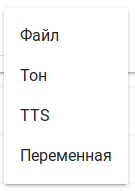
Файл — требуется файл из менеджера файлов:
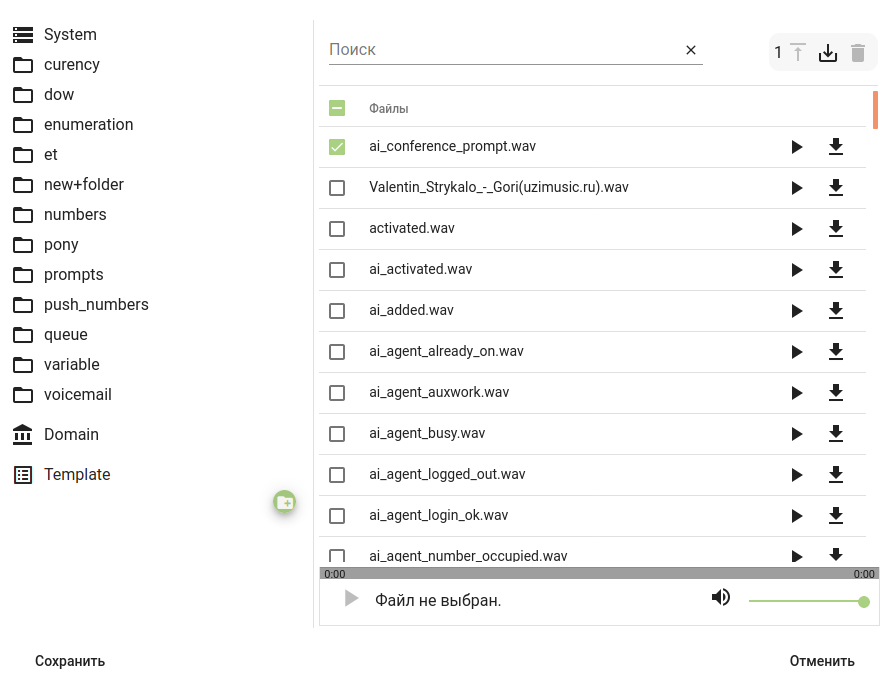
Тон — настройки тонового оповещения:
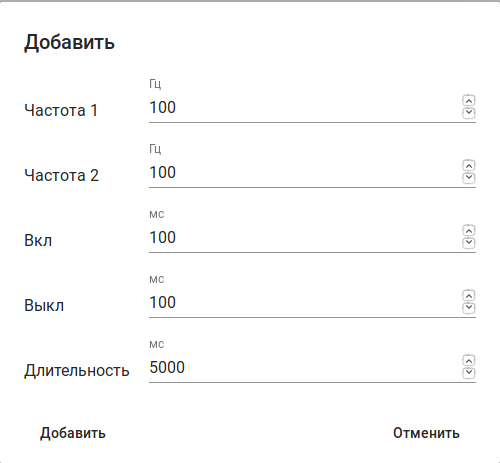
TTS — оповещение с пользованием Text to Speech:
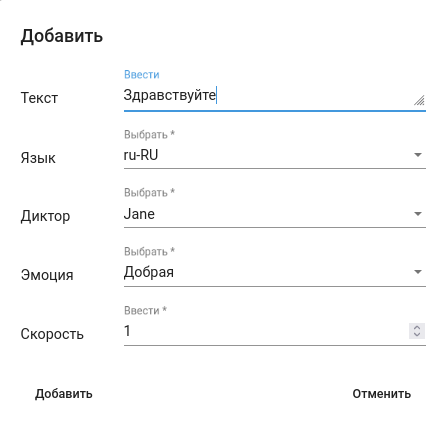
Переменная — оповещение с использованием переменных
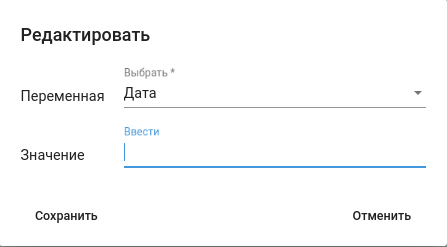
Участники
В этом поле настраиваются участники шаблона селекторного совещания, принадлежащие виртуальной АТС.
Для добавления одиночных участников необходимо кликнуть по иконке ![]() . В этом случае откроется окно с информацией из справочников:
. В этом случае откроется окно с информацией из справочников:
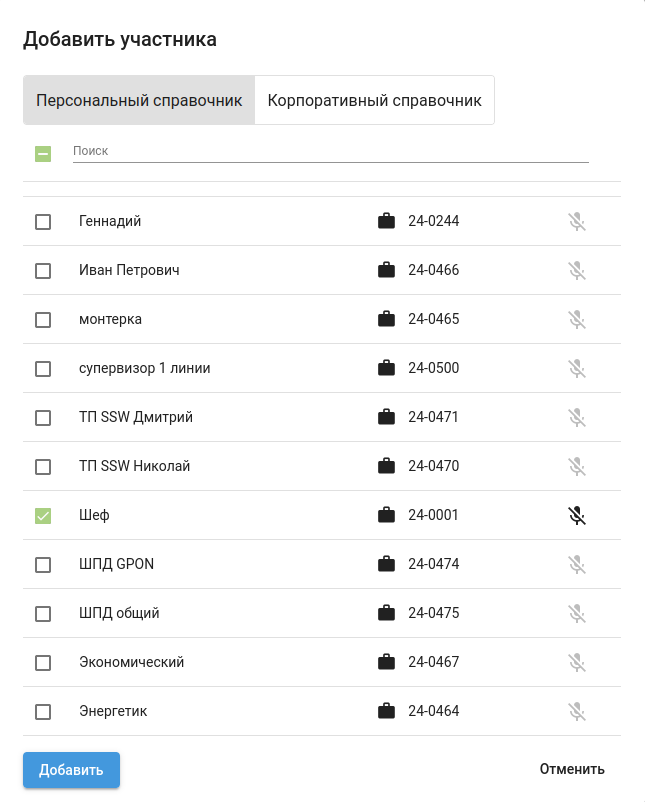
В данном примере будут добавлен сотрудник с номером 240001 в шаблон селекторного совещания. Сотрудник 240001 будет добавлен в совещание с активированным микрофоном.
Для добавления заранее созданных групп участников необходимо кликнуть по иконке ![]() .
.
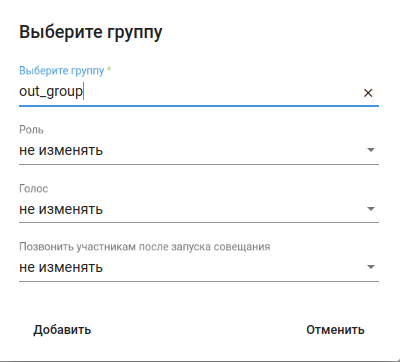
В данном примере в шаблон будет добавлена группа out_group без изменений настроек, заданных в группе.
Параметры участников шаблона селекторного совещания:
- Имя — имя абонента виртуальной АТС;
- Голос — включить или нет микрофон участника после запуска;
- Номер — номер абонента виртуальной АТС;
- Роль — роль абонента в шаблоне селекторного совещания;
Участник — абонент не сможет инициировать совещание с этим шаблоном;
Ведущий — абонент сможет инициировать совещание с этим шаблоном;
- Позиция на экране — номер позиции на экране ;
- Позвонить после запуска.
Для каждого участника из группы можно переопределить и другие параметры, нажав иконку ![]() .
.
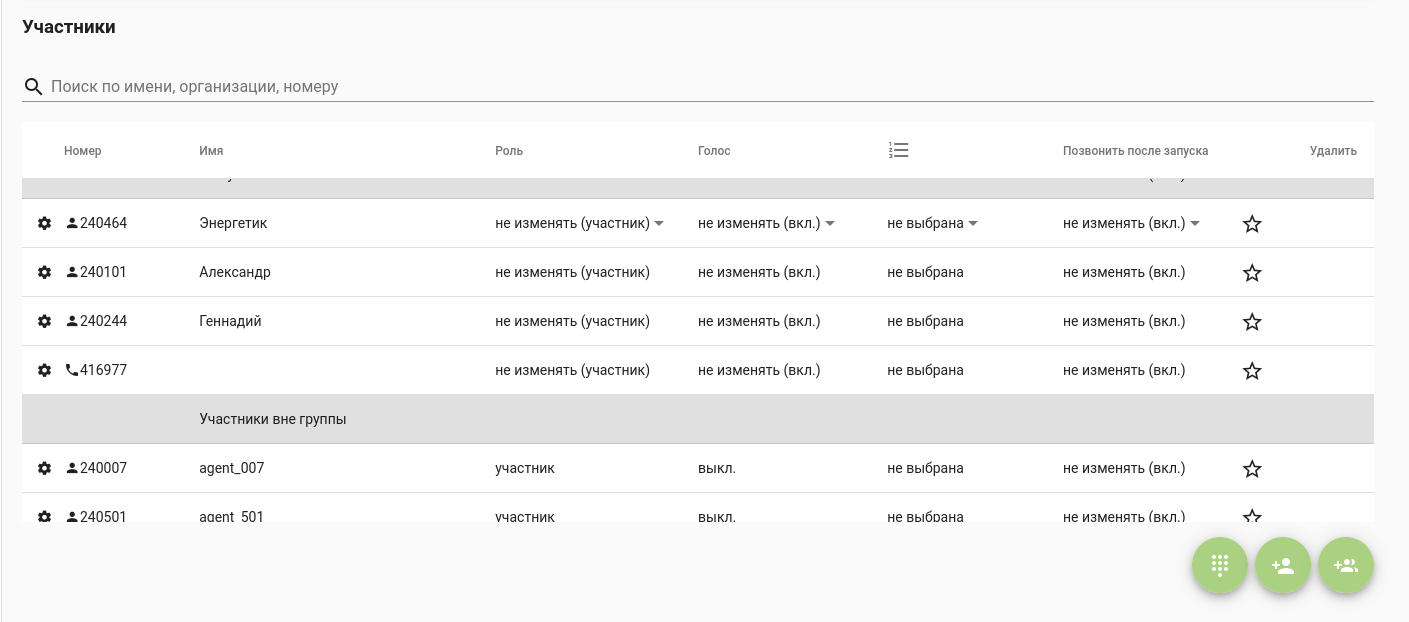
Для использования настроек роли и голоса, выставленных при создании группы или при настройке шаблона, необходимо выбрать значение "не изменять" в поле напротив имени группы.
В случае выставления параметру роль или голос другого значения, значение будет применяться ко всей группе.
Номера
В этом разделе в шаблон селекторного совещания можно добавить внешних абонентов.

Для добавления внешних участников необходимо кликнуть по иконке  . В этом случае откроется окно для добавления участника.
. В этом случае откроется окно для добавления участника.

- Номер — номер внешнего абонента;
- Описание — описание для добавляемого номера;
- Роль — роль абонента в шаблоне селекторного совещания;
- Участник — абонент не сможет инициировать совещание с этим шаблоном;
- Ведущий — абонент сможет инициировать совещание с этим шаблоном.
- Голос — наличие голоса у абонента при присоединении к селекторному совещанию;
- Добавить в избранное — номер попадает на вкладку "Докладчики и избранные" в активном совещании.
Запуск селекторного совещания
Для запуска селекторного совещания с помощью АРМ менеджера селекторного совещания необходимо зайти в существующий шаблон совещания и кликнуть по иконке ![]()
В этом случае начнется немедленный сбор совещания и откроется окно управления:
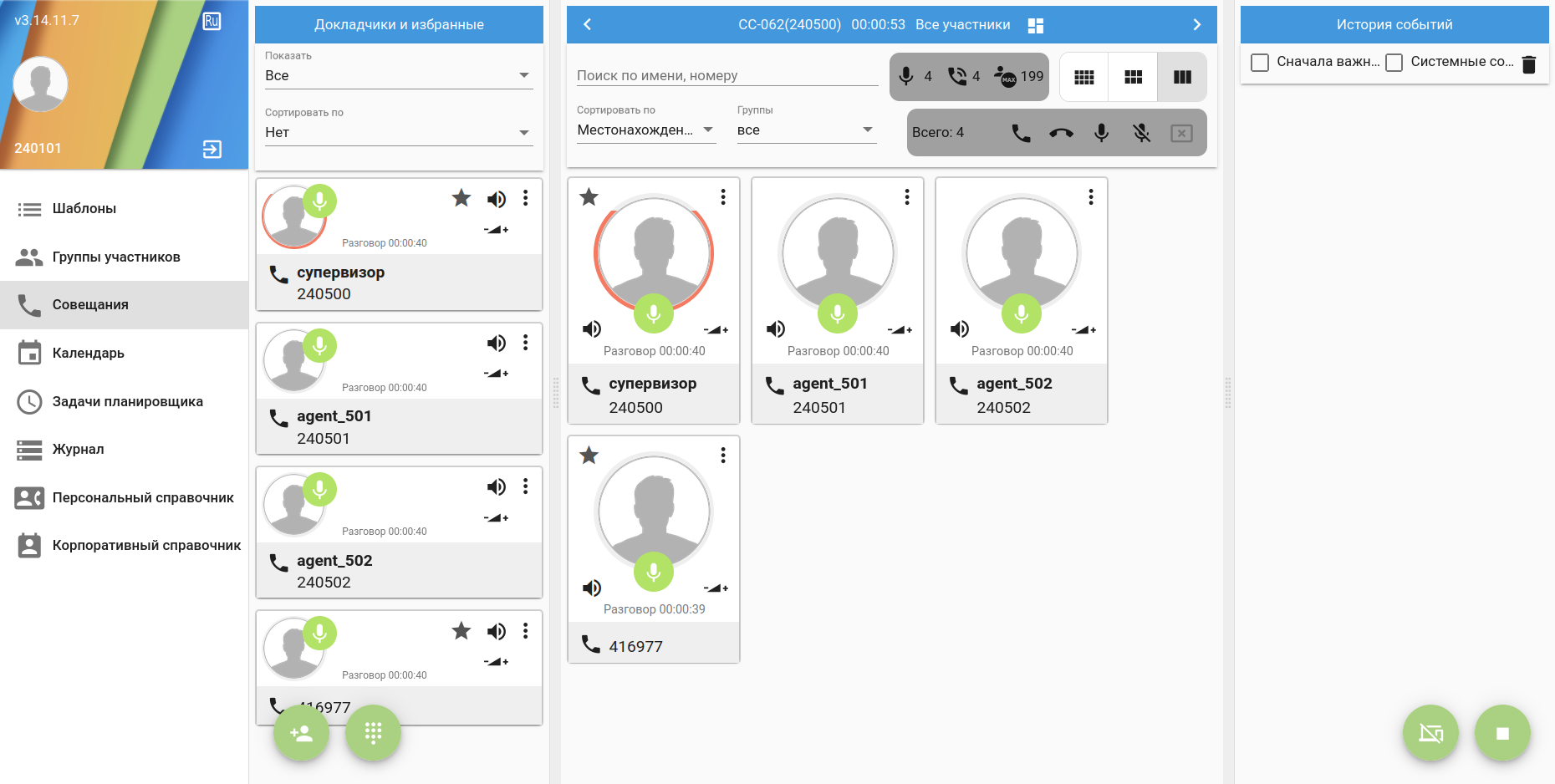
Запуск селекторного совещания с помощью планировщика
Для запуска отложенного селекторного совещания, а так же для планирования повторяющихся совещаний предусмотрен планировщик совещаний. Расположен на вкладке "Задачи планировщика".
Для планировки запуска селекторного совещания с помощью АРМ менеджера селекторного совещания необходимо зайти в существующий шаблон совещания и кликнуть по иконке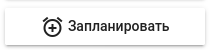 .
.
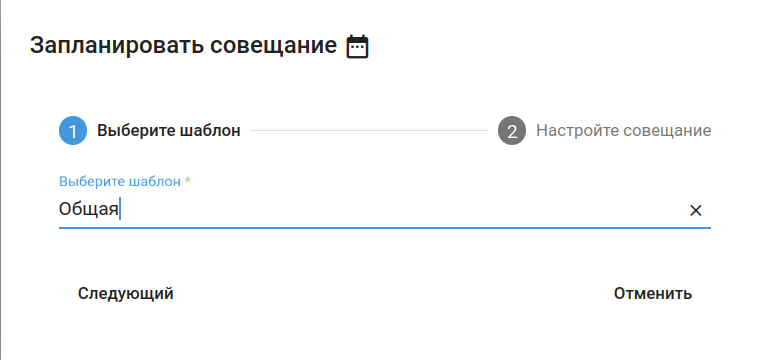
При выборе шаблона и опциональной настройке откроется окно планировщика запуска селекторного совещания:
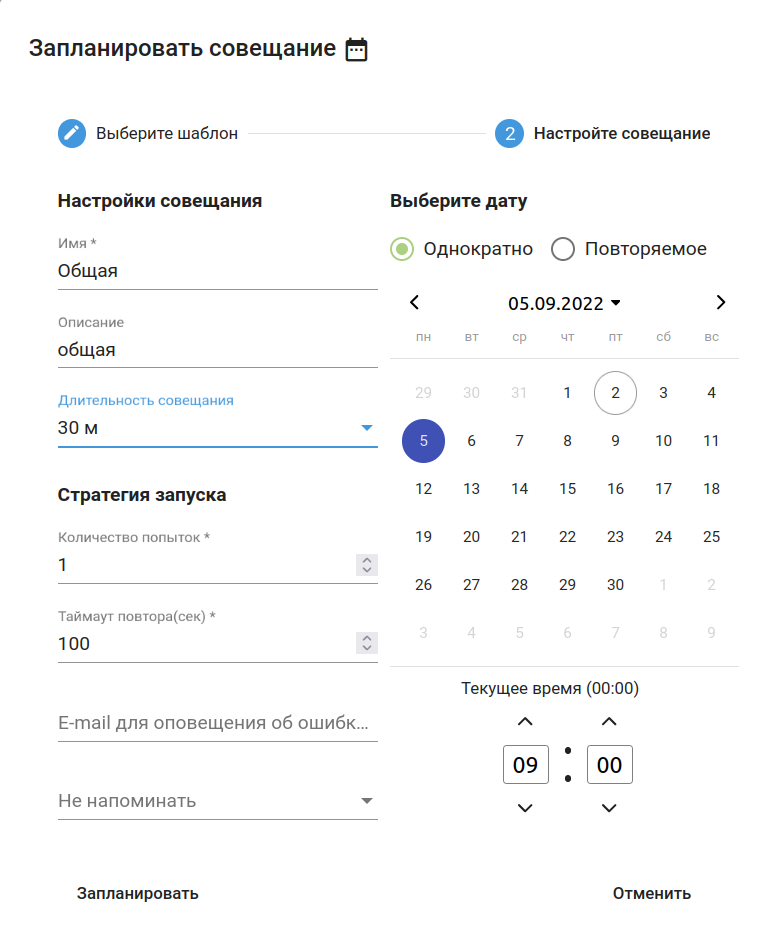
- Имя — название планируемого селекторного совещания;
- Описание — описание планируемого селекторного совещания;
- Длительность совещания — планируемая длительность селекторного совещания;
- Количество попыток — количество попыток собрать селекторное совещание;
- Таймаут повтора — пауза перед новой попыткой после неудачного сбора запланированного селекторного совещания;
- Email для оповещения — адрес электронной почты, на который будет выслано уведомление о неудачном запуске запланированного селекторного совещания;
- Однократно — планируется единичное селекторное совещание;
- Повторяемое — планируются периодическое селекторное совещание.
Настройки повторяемого селекторного совещания:
- Месяц — месяцы, в которые будет проводится запланированное совещание;
- Дни недели — повторять совещание основываясь на днях недели;
- Дни месяца — повторять совещание основываясь на числах месяца;
- Начиная с — дата, с которой будут проводится запланированные совещания;
- Заканчивая — дата, которой заканчиваются запланированные совещания.
Ошибки запуска запланированного селекторного совещания
В случае ошибки запуска запланированного селекторного совещания существует опция оповещения ответственного лица по электронной почте.
Настройка службы оповещений по электронной почте описана в Настройка службы отправки предупреждений по электронной почте и jabber
Причины, по которым может не состояться запуск запланированного селекторного совещания, следующие:
- Достигнуто максимальное количество активных совещаний (лицензионное ограничение);
- Шаблон совещания уже используется другим совещанием;
- Номер заданный в шаблоне совещания не находится в пуле номеров совещаний телеконференции;
- Не найден шаблон совещания;
- Для совещания не удалось выделить номер из пула номеров совещаний телеконференции.